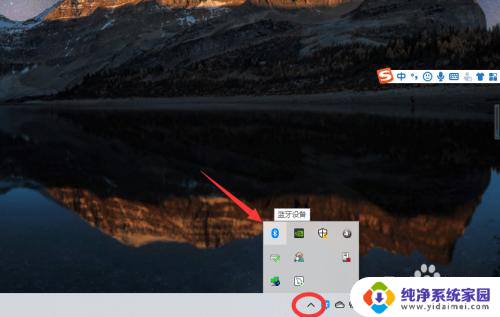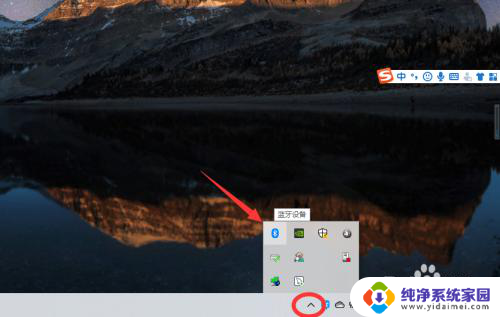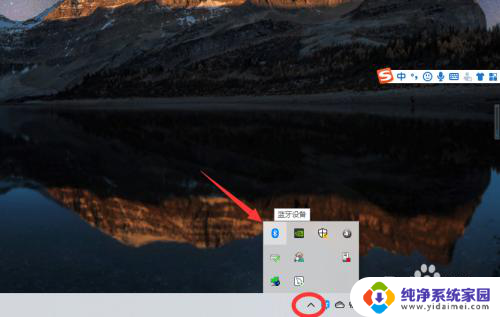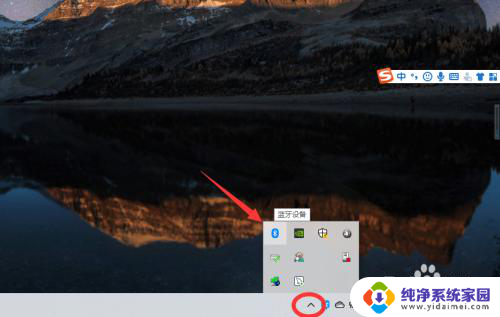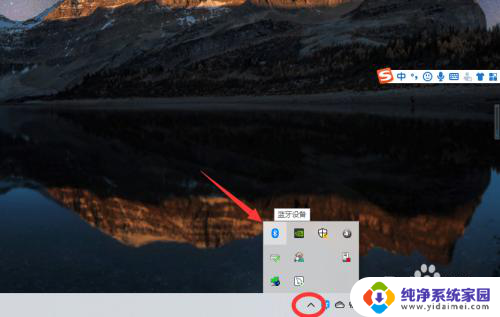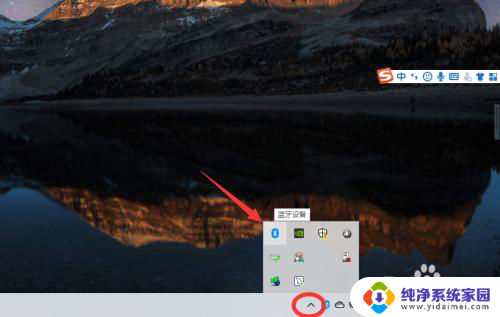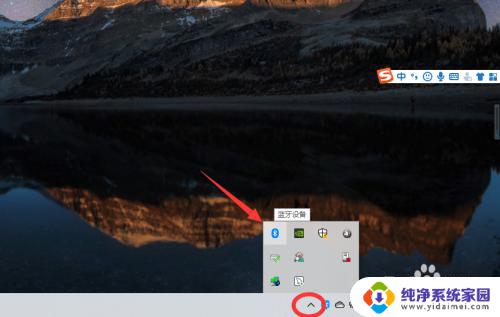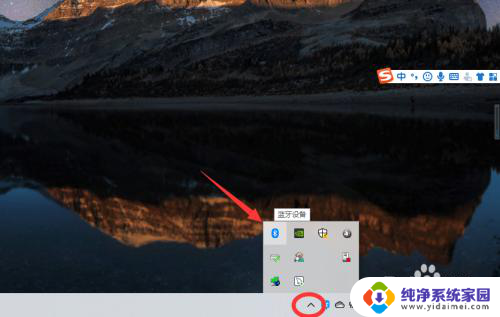电脑可以连接蓝牙耳机么 win10电脑蓝牙耳机连接方法
更新时间:2024-04-14 08:45:40作者:jiang
当今社会,随着科技的发展,蓝牙耳机已经成为人们生活中常见的配件之一,许多人都希望能够将蓝牙耳机连接到他们的电脑上,以便在工作或娱乐时享受无线音乐。而对于使用Win10系统的用户来说,连接蓝牙耳机也并不复杂。接下来我们将介绍如何在Win10电脑上连接蓝牙耳机,让您轻松享受高品质音乐的同时,摆脱繁琐的有线连接。
具体方法:
1、点击电脑右下角的蓝牙图标;
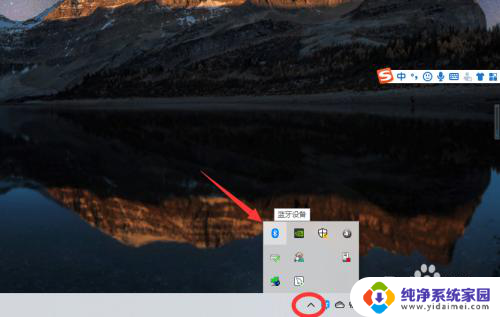
2、如果没有蓝牙图标,先从设置中开启蓝牙功能;
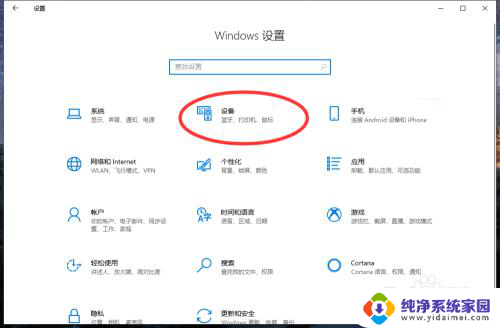
3、然后点击【显示设备】或者【打开设置】;
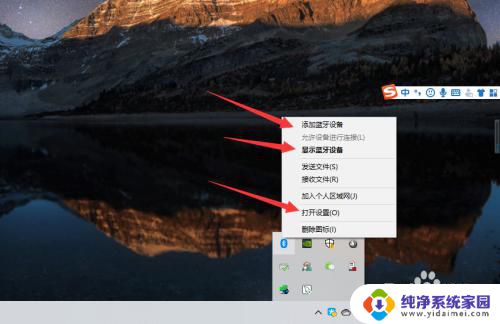
4、点击【添加蓝牙或其他设备】;
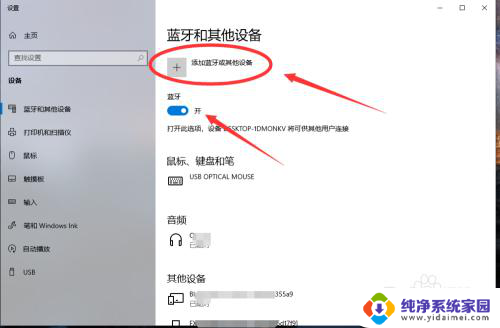
5、在添加设备中选择蓝牙;
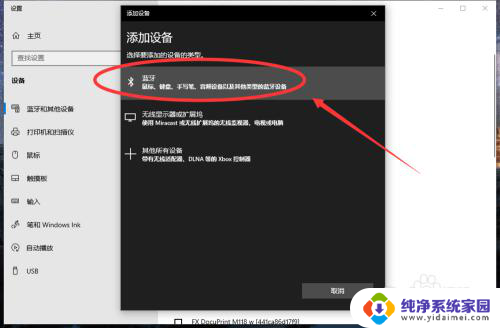
6、搜索到蓝牙设备(蓝牙耳机)并连接;
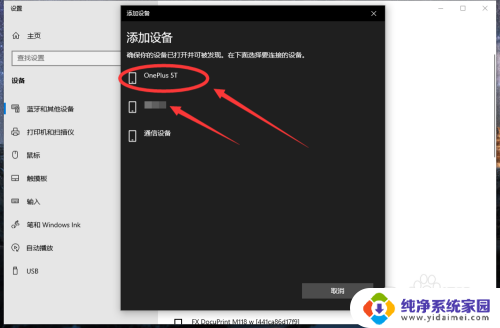
7、在音频设备中,点击连接即可。
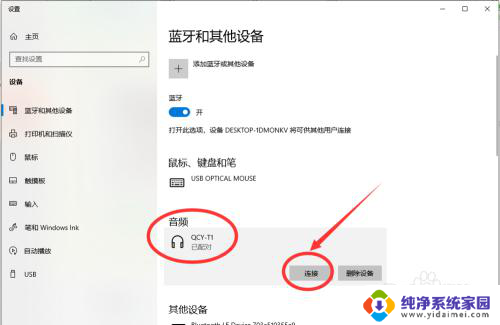
8.总结:
1、点击电脑右下角的蓝牙图标;
2、如果没有蓝牙图标,先从设置中开启蓝牙功能;
3、然后点击【显示设备】或者【打开设置】;
4、点击【添加蓝牙或其他设备】;
5、在添加设备中选择蓝牙;
6、搜索到蓝牙设备(蓝牙耳机)并连接;
7、在音频设备中,点击连接即可。
以上就是电脑是否支持连接蓝牙耳机的全部内容,如果还有不清楚的用户,可以根据小编的方法来操作,希望能够帮助到大家。